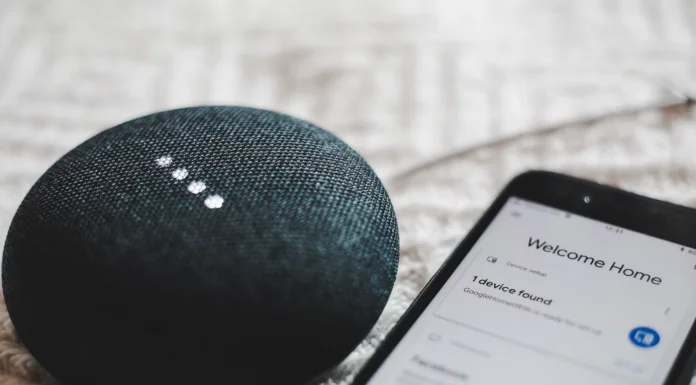Google Home Mini is een slimme luidspreker met een Google Assistant-stemassistent die u helpt uw agenda te beheren, uw slimme thuisapparaten te beheren, muziek af te spelen en gebeurtenissen aan uw agenda toe te voegen. Hij kan het laatste nieuws voor je laten horen, een alarm instellen en je herinneren aan een gepland gesprek. En als je je verveelt, kan de virtuele assistent je vermaken met een mop of zelfs de vreemdste vragen beantwoorden.
Een virtuele spraakassistent helpt u uw smart home-systeem eenvoudig te beheren. Hij ondersteunt meer dan 1.000 smart home-apparaten van de bekendste merken. Geef gewoon een spraakopdracht en de tv gaat aan, de lichten gaan dimmen of feller branden of de airconditioning gaat aan.
De Google Home Mini slimme luidspreker is gemaakt in Hi-Tech stijl. Ondanks zijn kleine formaat, klinkt de slimme speaker behoorlijk goed. Zijn 360-graden surround sound is genoeg om een kleine kamer te vullen met muziek. Ondertussen kun je naar muziek luisteren op de speaker met YouTube Music of andere streamingdiensten zoals Pandora, Spotify, iHeartRadio en Amazon Music. U kunt Google Home Mini ook gebruiken als Bluetooth-luidspreker voor uw telefoon of tablet.
Om via Google Home Mini naar muziek van Amazon te luisteren, hebt u een abonnement op de dienst nodig. U kunt zowel een betaald als een gratis abonnement op Amazon Music gebruiken. En als gevolg daarvan zult u kunnen genieten van uw favoriete artiesten.
Nou, hier is hoe Amazon Music te gebruiken met Google Home Mini.
Hoe Amazon Music af te spelen op Google Home Mini met behulp van computer
Als u wilt beginnen met het afspelen van Amazon Music op uw Google Home Mini met behulp van een pc of laptop, moet u deze stappen volgen:
- Open eerst de Chrome browser op je computer en ga naar de Amazon Music landingspagina
- Log dan in op uw account indien nodig
- Klik daarna op het “drie puntjes” icoontje in de rechter bovenhoek van uw browser en kies “Cast…”
- Een nieuw “Cast tab” menuvenster toont de apparaten die momenteel in uw netwerk kunnen worden gecast. Selecteer de naam van uw Google Home Mini apparaat
- Ga vervolgens terug naar de Amazon Music website en speel iets af op uw Google Home Mini apparaat
Zorg ervoor dat het volume op uw Google Home Mini-apparaat op een normaal niveau is ingesteld. Je zou per ongeluk luide muziek kunnen afspelen zonder het te beseffen.
Je kunt het afspelen regelen met de regelaars in Chrome zelf of met de regelaars van de Cast-optie door op het pictogram in de rechterbovenhoek van het scherm te klikken. Met alle opties kun je het afspelen pauzeren en hervatten, maar als je volledige controle wilt over de wachtrij, afspeellijstinstellingen, enz., moet je de volledige set browserbesturingselementen op de Amazon Music-website gebruiken.
Hoe Amazon Music af te spelen op Google Home Mini met Android-toestel
Als u Amazon Music wilt afspelen op uw Google Home Mini met een Android-apparaat, moet u de volgende stappen volgen:
- Allereerst, download en installeer de Amazon Music app van de Google Play Store op uw Android toestel
- Open vervolgens de app en meld u aan bij uw Amazon-account
- Tik daarna op het pictogram “Cast” in de rechterbovenhoek van het hoofdscherm. Zorg ervoor dat uw Android-apparaat is verbonden met hetzelfde netwerk als uw Google Home Mini
- Selecteer Google Home Mini in de lijst van ondersteunde apparaten in uw netwerk
Zodra u deze stappen hebt voltooid, kunt u beginnen met het afspelen van Amazon Music op Google Home Mini vanaf uw Android-apparaat.
Je moet er ook rekening mee houden dat de iOS-app helaas nog steeds geen ondersteuning heeft voor Chromecast, wat betekent dat hij niet naar je Google Home-speaker kan streamen.
Hoe Amazon Music af te spelen op Google Home Mini met behulp van spraakopdrachten
Een van de belangrijkste redenen om een Google Home Mini apparaat aan te schaffen is de volledige ondersteuning van Google Assistant. Maar in het geval van Amazon Music zult u niet alle functies van Google Assistant kunnen gebruiken. Hier is een blik op wat je kunt doen met spraakopdrachten bij het gebruik van Amazon Music.
Allereerst moet je begrijpen dat de Amazon Music app niet de functie ondersteunt om een bepaald nummer af te spelen door middel van een spraakopdracht. Dus terwijl je in staat zult zijn om muziek af te spelen van sommige andere audio-apps die op je mobiele apparaat zijn geïnstalleerd, wanneer je Google vraagt om “7 ringen” van Ariana Grande op Amazon Music af te spelen”, zul je het antwoord krijgen “Spraakacties zijn niet beschikbaar voor deze app”.
Spraakacties kunnen weliswaar worden uitgeschakeld, maar spraakopdrachten – de standaard, basale afspeelbesturingsfuncties – zijn nog steeds actief. Dit is goed voor zowel desktop- als Android-gebruikers, want het betekent minder interactie met het toestel zodra het afspelen begint:
- Speel
- Pauzeer
- Stop
- Vorige
- Volgende
- Volume omlaag
- Volume omhoog